Eigenschaften ändern
Alle Bestandteile einer EasyMap-Kartenmappe haben Eigenschaften. Diese können größtenteils vom Anwender eingestellt werden. Den Dialog zum Überprüfen und Ändern der Eigenschaften öffnet man mit dem Befehl Eigenschaften im jeweiligen Kontextmenü der Ebene bzw. des Elements. Bei den meisten Objekten ist es alternativ auch möglich, mit einem Doppelklick mit der linken Maustaste den Eigenschaften-Dialog zu öffnen.
Die einzelnen Eigenschaften können nach einem einfachen Klick in die entsprechende Zeile geändert werden. Je nach Eigenschaft können Werte direkt im Feld geändert werden (z. B. bei Texten) oder über weitere Dialoge ausgewählt werden (z. B. bei Farben, Schriftarten). Grau hinterlegte Zeilen können nicht geändert werden. Diese dienen ausschließlich der Information.
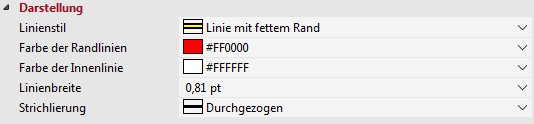
Die Eigenschaften sind je nach Art des Objekts völlig unterschiedlich. Von besonderer Bedeutung ist dabei, ob ein Objekt andere Objekte enthalten kann. Deshalb ist es wichtig, sich zunächst noch einmal die Gliederungsstruktur einer EasyMap-Kartenmappe vor Augen zu führen.
Vereinfachte Gliederungsstruktur einer EasyMap-Kartenmappe
EasyMap unterscheidet zwischen den Eigenschaften von zusammenfassenden Objekten und den Eigenschaften einzelner Elemente. Dies ist besonders bei den Kartenebenen und Kartenelementen zu beachten.
Eigenschaften von Ebenen ändern
Eine Kartenebene kann Flächen, Linien, Beschriftungen und Symbole/Punkte enthalten. Die Eigenschaften der Ebenen sind dementsprechend nach diesen Geometrietypen gegliedert. Zusätzlich hat jede Ebene Eigenschaften der Ebene insgesamt (u.a. die Bezeichnung der Ebene in der Inhaltsübersicht, die Sichtbarkeit und die Kartengrundlage).
Ein rechter Mausklick auf eine Kartenebene im Steuerungsfenster Inhalt öffnet das Kontextmenü zu der angeklickten Ebene. Die Befehle in diesem Kontextmenü und die entsprechenden Eigenschaften beziehen sich auf die Ebene insgesamt, also auf alle in der Ebene enthaltenen Kartenelemente.
Häufig werden gleichartige Elemente zusammengefasst, um ihnen gemeinsame Darstellungseigenschaften zu geben. Diese werden Darstellungstypen genannt. Mehr zum Thema Darstellungstypen und wie man Sie einstellt hier.
Eigenschaften von einzelnen Elementen
Jedes einzelne Element einer Kartenebene hat individuelle Eigenschaften. Diese gelten zusätzlich zu den Eigenschaften der Ebene und zusätzlich zu den Eigenschaften des Darstellungstyps, dem das Element zugeordnet ist.
Natürlich ist es möglich, mehrere Elemente einer Ebene gleichzeitig zu markieren um so für alle markierten Elemente gemeinsame Eigenschaften zu definieren. Falls mehrere Elemente markiert sind, die bei einigen Eigenschaften unterschiedliche Einstellungen aufweisen, so werden diese Eigenschaften beim Öffnen des Eigenschaften-Dialogs leer angezeigt.
Die Eigenschaften einzelner Linien und Flächen, die Bestandteil von Kartenebenen sind (z. B. Gebietsgrenzen, Straßen, Flüsse, Seen), können nicht geändert werden. Hier können nur die Eigenschaften der betreffenden Ebene bzw. des betreffenden Darstellungstyps geändert werden. Möglich ist aber, die Änderung der Beschriftung solcher Elemente - z. B. Namen von Flüssen und Seen oder auch Nummern der Straßen.
Hinweis: Bitte beachten Sie, dass EasyMap je nach Dateityp der verwendeten Kartengrundlage (Ltgoder Shapefile) bestimmte Eigenschaften anbietet bzw. nicht anbietet. Dies betrifft die Eigenschaften von Kartenebenen ebenso wie die Eigenschaften einzelner Elemente.
Größe von Objekten verändern
Neben der Größeneinstellung in den Eigenschaften kann die Größe eines Objekts auch interaktiv im Kartenfenster verändert werden:
- Um die Größe von Objekten zu verändern, markieren Sie ein Objekt.
- In den Ecken und am Rand der Markierung werden dann Kästchen angezeigt, mit denen Sie die Größe des Objektes verändern können. Bewegen Sie die Maus über eines dieser Kästchen, um dann mit gedrückter Maustaste die Größe ändern zu können. Über die Kästchen in der Mitte der Umrandung kann das Objekt jeweils in einer Richtung vergrößert werden, über die Kästchen am Rand in 2 Richtungen.
- Manche Objekte (wie z.B. das Textobjekt) lassen sich nur proportional vergrößern, d.h. das Seitenverhältnis bleibt bestehen. In diesem Fall stehen nur die Kästchen in den Ecken zur Verfügung.
- Wenn Sie die Umschalten-Taste drücken, können Sie für beliebige Objekte erzwingen, dass nur eine proportionale Vergrößerung möglich ist, um das Seitenverhältnis zu bewahren.

